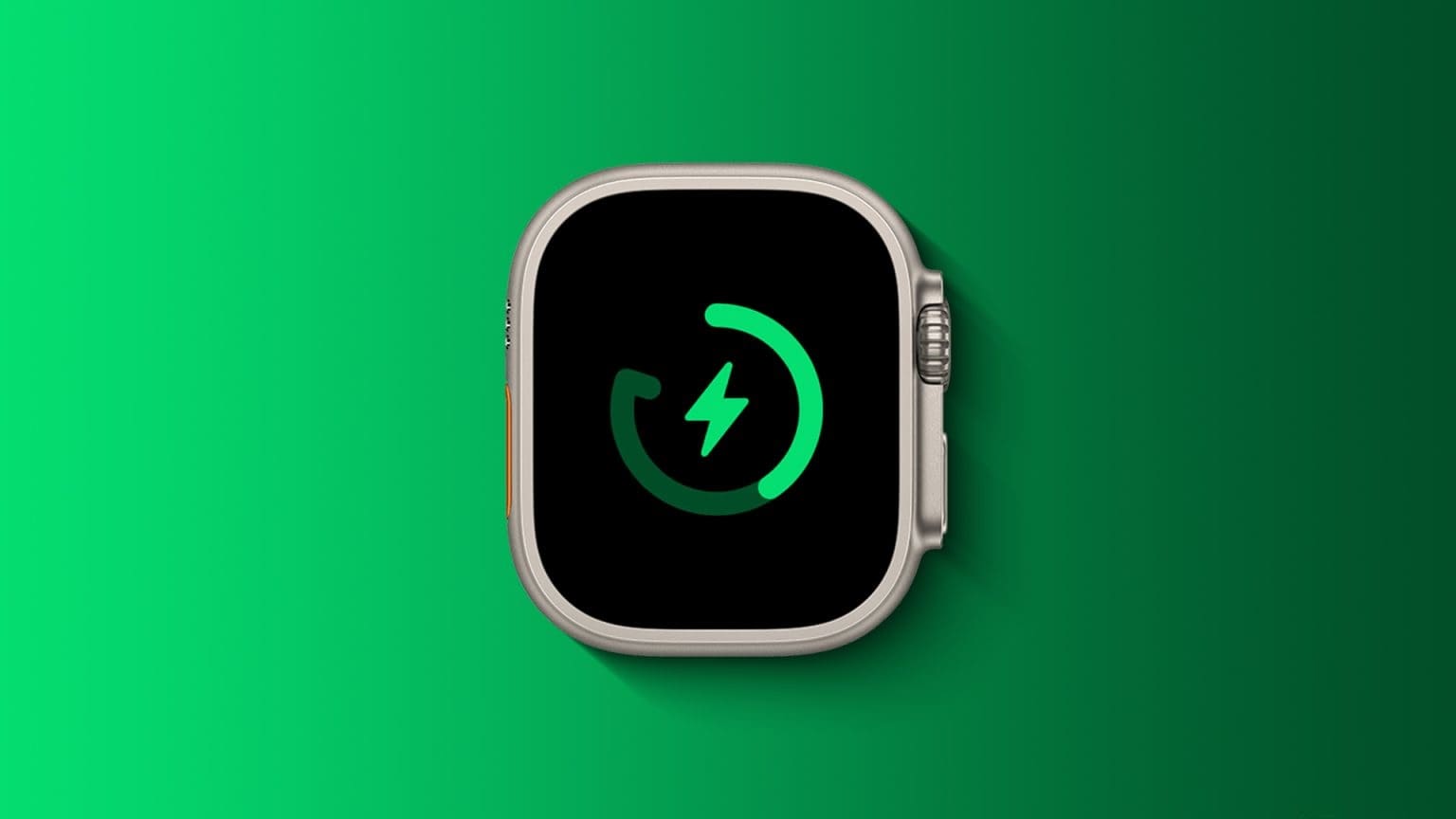So verwenden Sie das erweiterte Ladelimit auf der Apple Watch Ultra
Eine der am häufigsten gewünschten Änderungen, die sich Apple Watch-Besitzer gewünscht hätten, ist eine Verlängerung der Akkulaufzeit. Seit der Einführung der Apple Watch hat Apple mit einer einzigen Ladung eine Laufzeit zwischen 18 und 24 Stunden erreicht. Gleichzeitig haben wir gesehen, dass Apple an verschiedenen Geräten in seinem Produktkatalog Änderungen vorgenommen hat, um die Akkulaufzeit zu verbessern. Dazu gehört auch das völlig neue, verbesserte Ladelimit für die Apple Watch Ultra.
Was ist das optimale Ladelimit für die Apple Watch ULTRA?
Derzeit verfügt jede Apple Watch, die mit watchOS 7 oder höher kompatibel ist, über die Funktion „Optimiertes Laden des Akkus“. Im Wesentlichen wird dadurch der Akku Ihrer Apple Watch zwischen 75 % und 80 % gehalten, indem „maschinelles Lernen auf dem Gerät zum Erlernen Ihrer täglichen Laderoutine“ verwendet wird. Aber mit der Apple Watch Ultra implementiert das Unternehmen eine völlig neue Funktion zur optimierten Ladebegrenzung. Hier ist die offizielle Beschreibung, wie das funktioniert:
„Apple Watch kann aus Ihrer täglichen Nutzung lernen und bestimmen, wann das Aufladen optimal ist und wann eine vollständige Aufladung zulässig ist. Dieses Limit passt sich Ihrem täglichen Gebrauch an und verlängert die Batterielebensdauer im Laufe der Zeit. Wenn das optimierte Ladelimit deaktiviert ist, wartet Ihre Apple Watch möglicherweise, bis der Ladevorgang mehr als 80 % beträgt, bis Sie sie verwenden müssen.“
Wie zu erwarten ist das optimierte Ladelimit auf der Apple Watch Ultra standardmäßig aktiviert. Wenn Sie also Ihre Watch Ultra aus dem Ladegerät genommen haben und festgestellt haben, dass sie nicht 100 % erreicht hat, ist das wahrscheinlich der Grund.
So verwenden Sie das erweiterte Ladelimit auf der Apple Watch ULTRA
Es gibt mehrere Möglichkeiten, wie Sie Ihre Apple Watch Ultra umgehen und über die 75 % bis 80 %-Grenze hinaus aufladen können. Dies eignet sich für Zeiten, in denen Sie wissen, dass Sie eine vollständige Aufladung von 100 % benötigen, und kann sofort durchgeführt werden Schließen Sie Ihre Watch Ultra an das Ladegerät an. So verwenden Sie das optimierte Ladelimit auf Ihrer Apple Watch Ultra:
Anschließend erhalten Sie eine Benachrichtigung auf Ihrem iPhone, sobald Ihre Apple Watch Ultra ihre maximale Kapazität oder 100 % erreicht hat.
So deaktivieren Sie das optimale Ladelimit auf der Apple Watch ULTRA
Diese Funktion ist nicht jedermanns Sache. Vielleicht möchten Sie einfach sicherstellen, dass Ihre Apple Watch Ultra jedes Mal, wenn Sie sie anschließen, zu 100 % aufgeladen ist. Während die Funktion standardmäßig aktiviert ist, ermöglicht Apple Ihnen, das optimierte Ladelimit auf der Watch Ultra zu deaktivieren.
- Öffne eine App die Einstellungen auf der Apple Watch Ultra.
- Scrolle nach unten und tippe auf die Batterie.
- Scrollen Sie erneut nach unten und tippen Sie auf Batteriezustand.
- Klicken Sie auf den Schalter neben „Erweitertes Gebührenlimit"stellen"Stilllegen".
- عند Anspruch , klicken Sie auf eine der folgenden Optionen:
- Geschlossen bis morgen
- abschalten
- ablehnen
Wenn Sie Ihre Meinung in Zukunft ändern, können Sie jederzeit zur App „Einstellungen“ auf Ihrer Apple Watch Ultra zurückkehren und das optimierte Ladelimit wieder aktivieren.
Nutzen Sie die Ladelimits der Apple Watch ULTRA Enhanced nur an bestimmten Standorten
Da die Funktion „Optimiertes Ladelimit“ auf der Apple Watch Ultra maschinelles Lernen nutzt, wird diese Funktion tatsächlich nur an bestimmten Standorten verwendet. Laut Apple „ist es so konzipiert, dass es nur an den Orten aktiviert wird, an denen Sie die meiste Zeit verbringen, wie zu Hause und am Arbeitsplatz.“ Diese Funktion wird nicht ausgelöst, wenn Ihre Nutzungsgewohnheiten variabler sind, beispielsweise auf Reisen.“
Wenn Sie jedoch sicherstellen möchten, dass alles wie vorgesehen funktioniert, können Sie die folgenden Schritte ausführen:
- Öffne eine App die Einstellungen auf der Apple Watch Ultra.
- Scrolle nach unten und tippe auf Privatsphäre und Sicherheit.
- Klicken Sie auf Dienste الموقع.
- drücken Sie die .-Taste Schalter neben Site-Services in den Wiedergabemodus.
- Scrollen Sie zum Ende der Liste und tippen Sie auf Systemdienste.
- Scrollen Sie zum Ende der Liste und tippen Sie auf wichtige Seiten.
- Geben Sie einen Passcode ein Apfeluhr ultra wenn Sie dazu aufgefordert werden.
- Tippen Sie auf den Kippschalter neben „Sehenswürdigkeiten“ und stellen Sie ihn auf „Ein“.
Standardmäßig sind alle diese Optionen standardmäßig aktiviert. Und in manchen Fällen kann es vorkommen, dass die Schalter ausgegraut sind. Apple bietet derzeit keine Möglichkeit zum Deaktivieren oder Interagieren mit Schaltern, die nicht bereits verfügbar sind.